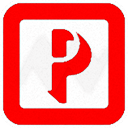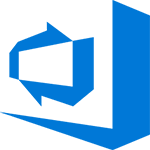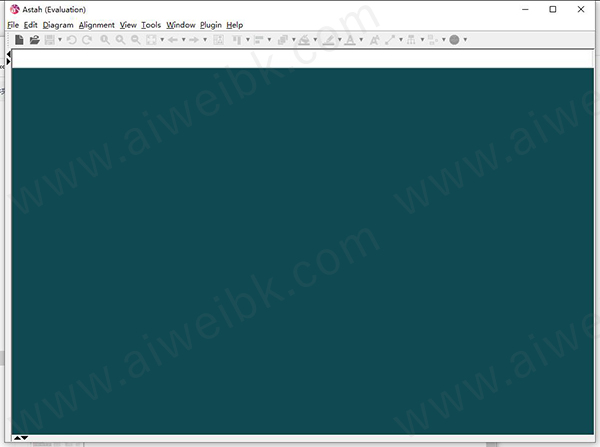
安装教程
1、从本站提供的下载路径下载数据包,运行astah-professional-8_4_0-8fdff6-jre-64bit-setup.exe然后点击OK。

2、选择“I accept the agreement”然后点击next。

3、设置安装目录然后点击“next”。
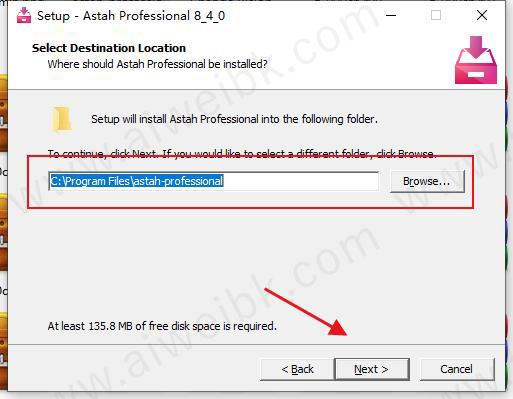
4、选择需要安装的程序,然后点击next。
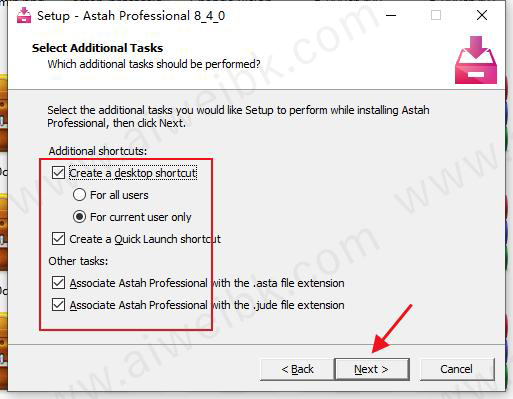
5、点击“install”开始安装。

6、软件正在安装,请耐心等等。

7、安装完成,点击“finish”。
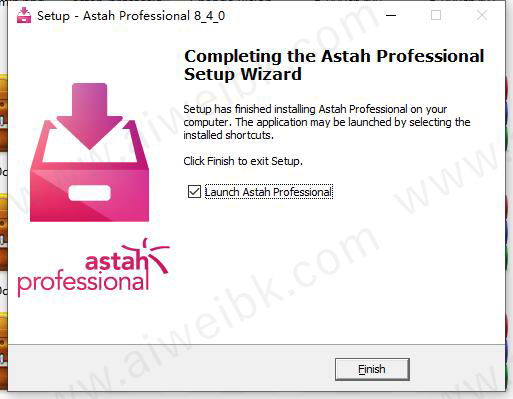
8、将注册机复制到C:\Program Files\astah-professional安装目录下并运行。
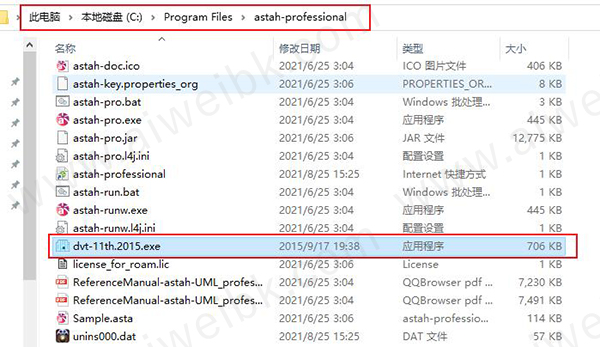
使用方法
1、流程图
右键 _ create Diagrm _ add Flowchart _ New Flowchart
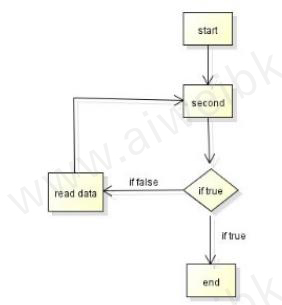
2、时序图
Create Diagram _ Add Sequence Diagram
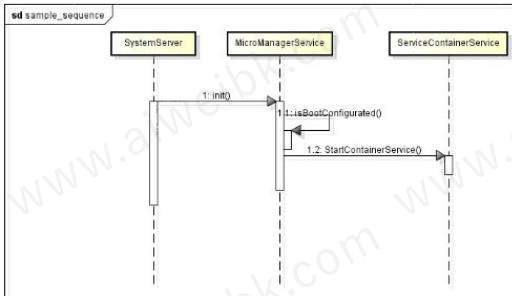
3、静态类图
Create Diagram _ Add Class Diagram

4、设置语言

软件新功能
1、新的 "锁定中心点 "模式。通过打开这个新模式,该软件将保持连接点的原样,并在你编辑时保持你的图的整洁。
2、更好的建议功能的行为。从这个版本开始,当发生这种情况时,只需选择一个模型,这样小图标就会消失,你可以专注于你的工作,不受任何干扰。
3、系统架构图。你可以通过导入AWS架构图标来创建你自己的图标库,并用它们来创建图表。我们改进了图标库和流程图专用图标库的用户界面。
4、悬停时显示所有文本。现在你可以通过在属性视图(Astah的左下角窗格)中悬停在切出的文本上看到所有文本。
5、树状视图中的展开/折叠选项。当你遍历项目树的层次结构时,你现在可以选择[Expand All]、[Expand One Level]和[Collapse All],而不是一个一个地双击来打开/关闭结点。
6、增强了 "状态转换表插件"。现在你可以在该软件中直接过滤你想在状态转换表中显示的状态,也可以对表中的状态列表进行你喜欢的排序。
软件功能
1、类图(对象图、用例图、包图、部署图,等等
2、创建流程图、数据流图(DFD)、ER图、CRUD、需求图、地图等。
3、创建UML图,顺序图,状态图,复合结构图等。
4、轻松布局和调整模型、类图或生成详细的类图
5、导入Java源代码,Java骨架代码,导出SQL,管理并与其他项目比较
6、将图表保存为图像,导出到办公室,打印为单页,以及多页。
软件特色
1、UML 2.1
astah支持UML1.4的所有功能和UML2.1的部分功能。类(对象/包/健壮性),用例,序列,通信,状态机,活动,组件,部署,复合结构图

2、思维导图
心智图是一种将你的想法可视化并无止境地扩展你的想法的强大方式。用于头脑风暴,快速记录用户需求,在会议上快速记录和做笔记...... 思维导图可以广泛用于任何类型的场景,以实现目标的可视化,并激发创意!
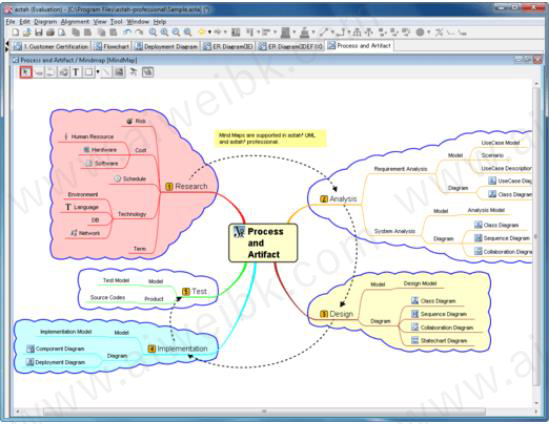
3、流程图
流程图是通过使用图表编辑器的元素调色板创建的。

4、CRUD
该软件专业版的需求图中的SysML需求被设计成在软件开发中通用的。非常容易设置层次定义和需求和测试案例的派生关系。通过使用 astah* professional 来组织它们,它可以清楚地显示需求和过程。
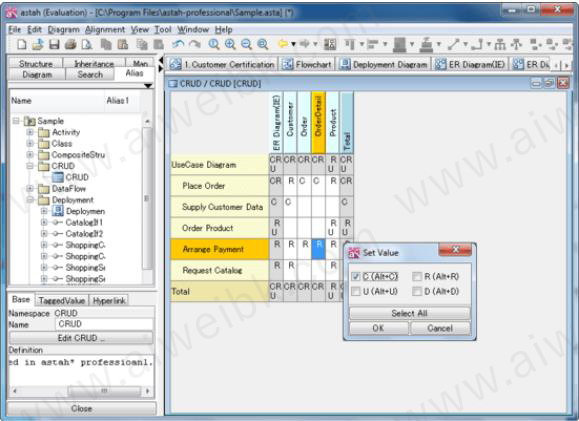
5、ER图(实体-关系图)
ER图可以用两种符号绘制,IDEF1X或IE。可以设置实体、资源、事件和摘要的类别。分层显示域,你可以直接把域拖到实体中去添加它们
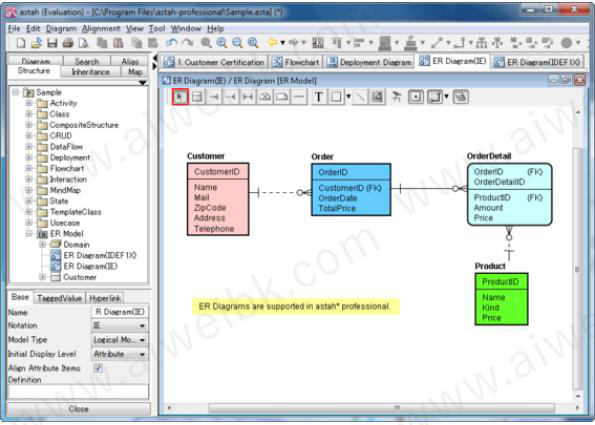
软件优势
1、现在可以显示Notes的显示/隐藏选项。
2、可从搜索窗格中搜索和替换刻板印象。
3、您可以从其弹出菜单中最小化图表框架的大小。
4、您可以在包下创建模型。
5、界面改进对源码进出口对话。
6、现在,您可以将模型元素复制为GVML ClipFormat。
7、改进旋钮,使抓取和移动物体更容易。
8、您可以在对象顶部以外的任何位置添加自关联线。
9、超链接快捷键现在可以在结构树中使用。
10、使用Suggest Feature更容易创建模型。
11、更容易选择和处理重叠的对象。
12、您可以选择内部具有嵌套对象的父对象。
13、编辑文本时隐藏对象的选择旋钮。
14、新的背景颜色。
15、对图图标的新外观。
16、默认情况下,工具按钮在结构树视图,继承视图和别名视图中可见。
17、您可以将多个图像文件添加为迷你图标。
18、此版本提供浮动许可。
19、您可以从[帮助] - [软件更新信息]对话框中打开发行说明。
20、您可以在“别名”选项卡上使用鼠标滚动。
使用帮助
一、创建和使用项目文件
1、asta文件该软件项目文件名称中包含“。asta”扩展名。
2、创建新项目文件a。 使用主菜单中的[文件] - [新建] b。 使用[在工具栏上创建新文件
创建默认模型项目您可以选择在创建新文件时要打开的默认项目文件。 这可以在“系统属性”中指定
a.没有
b.用户模板您自定义的项目文件保存在:USERHOME /。astah/专业(UM)/模板/项目/
c.该软件内置模板该软件安装文件夹/模板/项目/中的Astah预安装模板文件之一。
(Java1.4.asta,Java5。asta,Java6。asta,Java7。asta,C_Sharp.asta和C ++。asta)
3、按模板创建项目
要使用模板文件创建项目,请转到主菜单中的[File] -Iew By By Template]。 您可以在菜单中选择要使用的模板。
a.您自定义的模板文件
b.最近使用过的文件
c.该软件安装文件夹/模板/项目/中的该软件内置模板。
4、 打开现有项目文件
a. 使用主菜单中的[文件] - [打开]
b.使用[在工具栏上打开文件夹
c.从主菜单的[文件]中选择现有项目
d.拖动*。 asta文件到桌面上的Astah图标
e.拖动*。 asta文件到该软件窗口
二、基本的Concepte
本章介绍了该软件的基本组件和功能。
1、 基本组件
该窗口由“管理视图”,“项目视图”,“属性视图”和“图编辑器”组成。